Как сбросить сайт WordPress с помощью плагина: WP Reset
Опубликовано: 2022-05-23Иногда вам может потребоваться сбросить все данные на вашем веб-сайте WordPress и начать новую установку. Это дает вам новый старт, и вы можете снова начать создание веб-сайта с нуля.
В этой статье я буду использовать плагин WP Reset. На момент написания этой статьи у плагина было более 100 000 активных установок, а также он получил достойные отзывы.
Что означает сброс веб-сайта WordPress?
Когда вы сбрасываете веб-сайт WordPress, он удаляет все данные, которые в настоящее время присутствуют на веб-сайте, и устанавливает их обратно, как если бы это была новая установка.
Перед сбросом веб-сайта вам необходимо понять, из каких данных состоит WordPress. Это внесет больше ясности в то, что происходит под капотом, чтобы сброс прошел гладко и как задумано.
Во-первых, WordPress содержит данные в базе данных. Все сообщения, страницы, комментарии, соответствующие им данные, различные настройки и т. д. веб-сайта хранятся в базе данных веб-сайта. Сброс веб-сайта WordPress, по сути, означает стирание всех данных в базе данных, поскольку он сотрет все настройки, которые у вас есть на веб-сайте, и у вас останутся только настройки по умолчанию.
Другие данные, которые будут на вашем веб-сайте WordPress, — это тема, плагины и медиафайлы. Их можно найти в папке wp-uploads. Файлы темы хранятся в папке «темы», плагины в папке «плагины», а медиафайлы, которые вы загрузили на сайт, в папке «загрузки».
Также обратите внимание, что некоторые данные вашего веб-сайта WordPress могут даже храниться в стороннем сервисе, который вы могли использовать на своем веб-сайте.
В чем необходимость сброса сайта WordPress?
Не очень часто кому-то нужно сбросить настройки веб-сайта WordPress. Но это тоже не что-то неслыханное. Ниже приведены некоторые сценарии, требующие сброса веб-сайта WordPress до исходного состояния.
- Восстановите веб-сайт с нуля. Если вы хотите удалить все, что у вас есть на текущем веб-сайте, и создать что-то новое, вы можете сделать это без дополнительной установки. После перезагрузки веб-сайта у вас будет новая чистая основа для создания сайта и создания чего-то нового.
- Восстановление из тестовой установки. Когда вы закончили тестирование веб-сайта и вам больше не нужны данные на веб-сайте или вы хотите создать другую тестовую среду с новой установкой, вы можете выполнить сброс WordPress.
- Когда вы хотите восстановить резервную копию сайта — когда что-то пойдет не так на вашем веб-сайте, и вы хотите восстановить весь веб-сайт из резервной копии, вам может потребоваться сбросить настройки веб-сайта, а затем вернуться к предыдущему состоянию, восстановив резервную копию.
WordPress по умолчанию не имеет этой опции, где вы можете откатить все до исходного состояния по умолчанию. Но есть способы сбросить WordPress, и, конечно же, есть плагины, которые могут помочь вам в этом.
В чем преимущество сброса перед созданием новой новой установки? В зависимости от требований владельца веб-сайта может зависеть, является ли сброс лучшим способом, но это, безусловно, быстрее и проще, чем удаление всех данных на вашем веб-сайте WordPress вручную или выполнение новой установки WordPress.
Теперь, когда мы рассмотрели основы, давайте углубимся в детали того, как мы можем сбросить веб-сайт WordPress с помощью плагина: WP Reset
Как использовать WP Reset для сброса настроек вашего сайта?
Сначала установите и активируйте WP Reset. Перейдите на страницу плагинов на своем веб-сайте. Нажмите «Добавить новый» и найдите WPReset или введите ключевое слово «сброс».

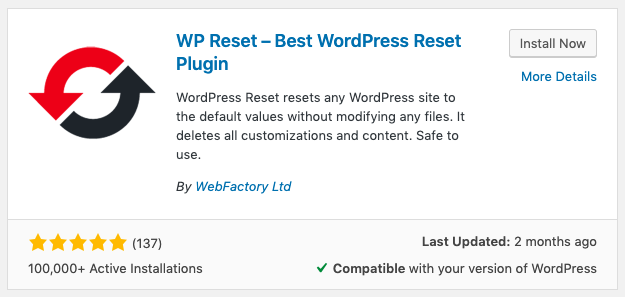
Далее устанавливаем и активируем плагин. После успешной активации вы сможете установить WPReset в меню « Инструменты ».
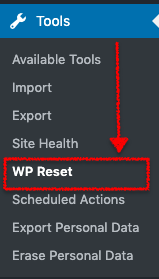
На странице WP Reset вы увидите несколько вкладок. Первая из них — вкладка « Сброс ».
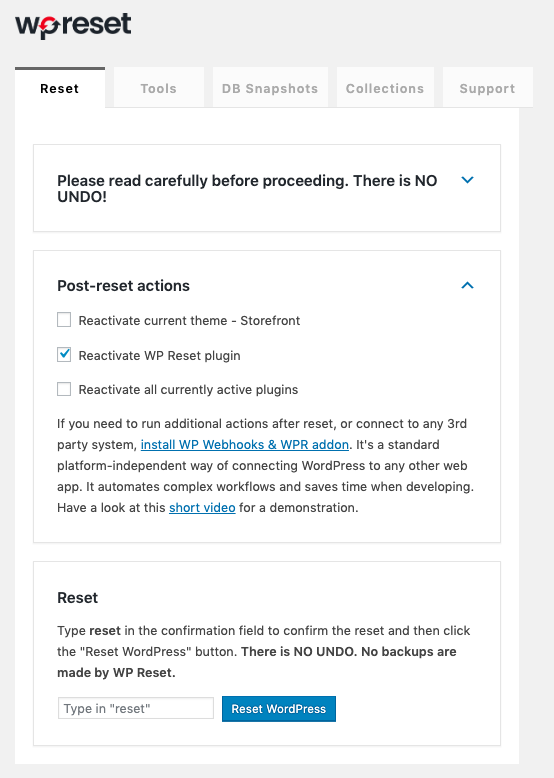
На вкладке «Сброс» сначала отображается предупреждение, которое необходимо прочитать, прежде чем продолжить процесс сброса.
Затем есть раздел действий после сброса, где вы можете выбрать, что произойдет после завершения процесса сброса.
Есть три варианта, в которых вы можете решить, хотите ли вы повторно активировать текущую тему, повторно активировать плагин WP Reset и повторно активировать все плагины, которые активны в данный момент.
Далее идет раздел сброса.
Отсюда вам нужно будет ввести слово «сброс», прежде чем нажимать кнопку «Сбросить WordPress». Это один из надежных механизмов, поскольку процесс сброса стирает все данные и является необратимым процессом. После нажатия на кнопку «Сбросить WordPress» вам будет предложено еще раз подтвердить действие, после чего начнется процесс сброса.
После нажатия на сброс плагин удалит базу данных, включая пользовательские таблицы. Темы, плагины и загруженные медиафайлы останутся нетронутыми.
Если вы хотите удалить остальные данные, плагин также предлагает решение в один клик. Для этого вам нужно перейти на вторую вкладку на странице плагина WP Reset.
Вторая вкладка на странице плагина — это вкладка «Инструменты». На этой вкладке у вас есть параметры, которые дают вам больший контроль над данными, которые должны быть удалены из установки веб-сайта.
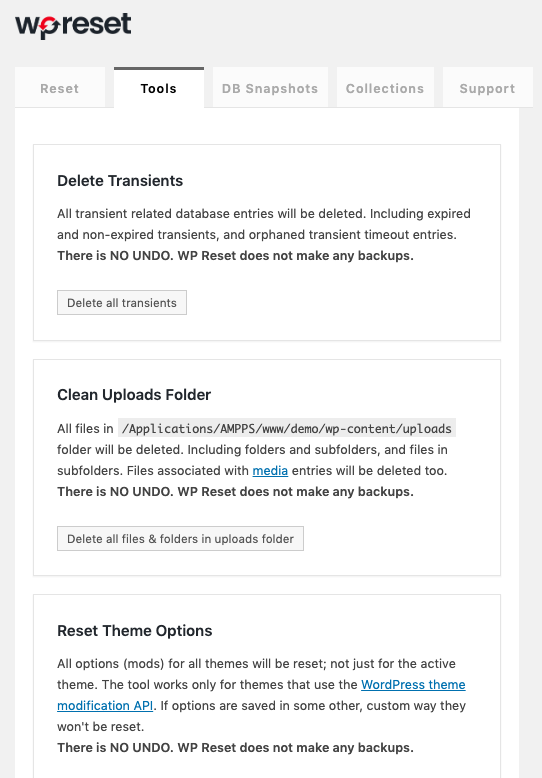
На третьем у вас есть моментальные снимки БД, где вы можете сделать моментальные снимки базы данных в этом экземпляре.
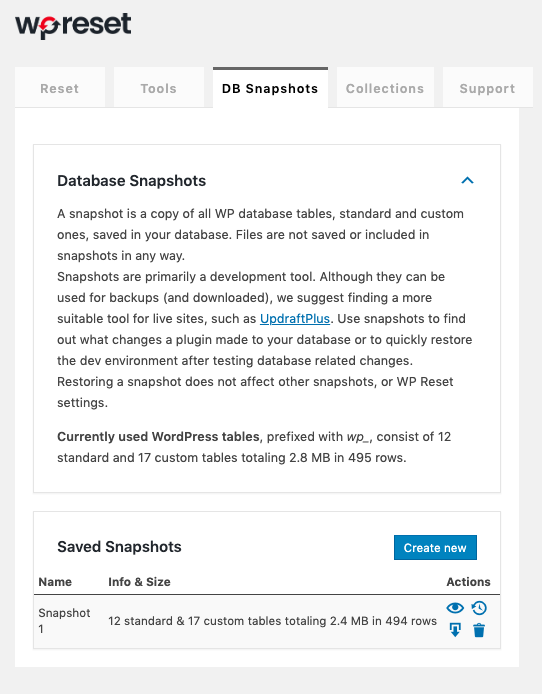
Далее идет вкладка «Коллекция», которая на момент написания статьи находится в стадии разработки, а последняя вкладка содержит информацию о поддержке.
По словам разработчиков плагина, в будущем его ждет гораздо больше.
- Коллекции плагинов и тем — люди смогут создавать свои собственные коллекции, чтобы устанавливать свои любимые плагины и темы одним щелчком мыши.
- Nuclear Reset — сбросить ВСЕ в один клик
- Изменить версию WP — вы сможете выбрать версию WP, поэтому, как только WordPress будет переустановлен автоматически, он будет использовать более старую версию, если вы хотите.
- WPMU — плагин будет полностью совместим с WPMU
Это то, на что стоит обратить внимание!
Итак, у вас есть это! Теперь вы можете успешно сбросить настройки своего веб-сайта WordPress и начать новую жизнь.
